
Midgard’s Writers au Sommet de l’éducation 2022
6 janvier 2022
Bêta-lecteur professionnel, évaluation et critique de manuscrit, developmental editing et correction : comment s’y retrouver ?
14 avril 2022Note: You’ll find the English translation below the French version.
Vous avez écrit votre premier jet, vous l’avez retravaillé de nombreuses fois, vous l’avez envoyé à votre groupe de critique et / ou à vos bêta-lecteurs et maintenant vous pensez l’envoyer à des maisons d’édition ? Il est important de bien corriger votre manuscrit au préalable afin qu’il ait l’air « professionnel ». Pas de panique si votre orthographe n’est pas parfaite ou si vous avez peur d’avoir laissé des erreurs d’inattention, il existe un certain nombre de correcteurs orthographiques qui pourront vous faciliter la tâche.
Dans cet article, je vais vous présenter Antidote de Druide, un logiciel que j’utilise depuis un moment pour corriger des textes tant en français qu’en anglais. Vous y découvrirez quelques fonctionnalités que j’utilise et mon avis sur l’intérêt de ce correcteur.
Comment corrige-t-on un manuscrit avec Antidote dans Word ?
Au début, j’ai été assez surprise en ouvrant mon traitement de texte : contrairement au correcteur orthographique de Word, Antidote ne s’utilise pas directement dans le document ouvert. Pour corriger le texte, il faut accéder au menu Antidote en haut de l’écran, puis sélectionner « Correcteur ». Une nouvelle fenêtre s’affiche alors. C’est dans cette fenêtre que vous retrouverez toutes les fonctionnalités d’Antidote pour corriger votre document en sélectionnant différentes options : orthographe, répétitions, tournures de phrases, typographie, etc.
Cela peut paraître un peu étrange au départ, mais ça fonctionne très bien. Si jamais je modifie du texte dans le document Word pendant que cette fenêtre est ouverte, le texte se met à jour automatiquement lorsque je retourne dans le correcteur.
Les fonctionnalités d’Antidote pour corriger son manuscrit
Le correcteur d’Antidote contient trois catégories principales pour corriger son manuscrit : la langue, la typographie et le style. Vous pouvez sélectionner au fur et à mesure l’onglet qui vous convient pour corriger un certain type d’erreurs. Dans la catégorie « Langue », Antidote relève toutes les fautes d’orthographe, de grammaire, de conjugaison. Dans la catégorie « Typographie », vous retrouverez toutes les fautes typographiques comme l’emploi du mauvais type de guillemets, l’oubli des espaces insécables, etc. Ce que je trouve très utile, c’est qu’Antidote vous explique vos fautes afin que vous ne les refassiez pas la fois suivante. Bien sûr, comme dans tout correcteur orthographique, il ne faut pas accepter les modifications aveuglément. Le correcteur n’a pas toujours raison.
Enfin, dans la catégorie « Style », on retrouve toutes les répétitions, les formulations passives, les phrases trop longues, les phrases mal construites, les mots familiers, etc. On peut cliquer sur « Répétitions » pour qu’elles soient surlignées dans le texte, par exemple. J’étais assez bluffée de voir le nombre de répétitions que le correcteur pouvait relever. Et justement, pour les corriger, Antidote contient aussi un dictionnaire de synonymes.
J’ai apprécié le fait de pouvoir ajouter des mots et des noms dans le dictionnaire. Je trouve cela très pratique comme j’écris de la Fantasy.
On peut aussi retrouver d’autres informations telles que des statistiques. Il y a vraiment beaucoup d’options !
La possibilité de corriger le français et l’anglais avec Antidote
C’est la possibilité de corriger à la fois du français et de l’anglais qui m’a convaincue de choisir Antidote. En effet, il existe d’autres correcteurs, mais il n’est pas simple de trouver plusieurs langues dans le même. J’avais par exemple pensé à utiliser Grammarly pour l’anglais, mais cela me forçait à acheter deux correcteurs différents.
Avec Antidote, il est possible d’acheter un module supplémentaire pour corriger des textes en français ou en anglais.
À quelques reprises, j’ai remarqué des bugs dans le correcteur entre les deux langues, mais cela arrive rarement. Je suis ravie de pouvoir tout faire avec le même correcteur comme je travaille à la fois sur des textes d’auteurs francophones et anglophones.
Mon avis : faut-il investir dans le logiciel Antidote pour corriger son manuscrit ?
Je ne regrette absolument pas d’avoir investi dans ce logiciel. J’ai investi en tout 159 euros entre le correcteur et le module supplémentaire pour avoir les deux langues et ça en valait la peine. Le correcteur orthographique de Word peut bien sûr faire l’affaire, mais Antidote est clairement plus performant. Il repère très bien les fautes d’orthographe, mais il permet aussi de vérifier que les règles typographiques sont bien respectées dans votre manuscrit.
Mais surtout, je trouve très utile de pouvoir repérer visuellement les répétitions, les tournures de phrases pas optimales, les formes passives, etc. avec le surlignage. Il me semble que ce sont des éléments particulièrement importants pour corriger un texte de fiction.
Si en plus vous voulez corriger des textes en anglais et en français, il est d’autant plus pratique.
Je vous le recommande vraiment pour corriger votre manuscrit !
Et vous, qu’utilisez-vous pour corriger votre manuscrit ?
***
English version:
You’ve written your first draft, you’ve revised it many times, you’ve sent it to your critique partners and/or your beta readers, and now you’re almost ready to start querying? Proofreading your manuscript before you do that is essential so that it looks professional. Don’t panic if your spelling isn’t perfect or if you’re afraid there are still a few errors here and there, there are several checkers you can use.
In this blog post, I’ll show you all the features of Antidote by Druide, a checker I’ve been using for a while to make sure there are no errors left in my documents (in French and in English).
How To Proofread Your Manuscript With Antidote in Microsoft Word?
When I opened my Word file, I was surprised to find out that unlike Word’s spell checker, Antidote doesn’t appear in the file. To use Antidote, you have to access the Antidote menu at the top of the screen, then select the spell-checker option. A new window opens. That’s where you’ll find all the features to check for spelling, grammar, phrasing, repetition, typography errors, and so on.
It doesn’t look like Word’s spell checker, but it works really well. If you make any changes in your Word file while the window is open, the text is automatically updated when you go back to the spell checker.
Antidote’s Features To Help You Proofread Your Manuscript
Antidote contains three main categories to help you proofread your manuscript: language, typography and style. You can select each tab to check whether there are certain types of errors in your manuscript. In the “Language” category, you’ll find out if there are spelling or grammar errors. In the “Typography” category, you’ll find all the errors related to typographic conventions, like quotation marks, non-breaking spaces, and so on. I love the fact that Antidote explains why you made a mistake so that you know how to write it correctly next time. Of course, as in every spell checker, you shouldn’t accept all the changes without having a look at them first. The checker isn’t always right.
In the last category, “Style,” you’ll find repetitions, passive voice, overlong sentences, clunky sentences, colloquial speech, and so on. You can click “Repetitions” to highlight all the repetitions in the text, for instance. I was surprised to realize the number of repetitions the checker could find even after I’d revised the manuscript. And Antidote even includes a dictionary of synonyms, so you can find other words to avoid repetitions.
Being able to add words and names to the dictionary is also great. I write fantasy, so it’s quite useful.
You can also find more information like statistics. There are so many options!
Proofreading With Antidote: English And French
The reason why I chose Antidote is that I can correct both English and French texts. There are other spell checkers, but finding one that works in several language isn’t easy. I’d thought of purchasing Grammarly to correct texts written in English, but then I would have needed another spell checker.
With Antidote, you can purchase the spell checker in English or French and add another module.
At some point I noticed there were a few glitches because I had both modules, but it hasn’t happened very often. I’m so glad I can use one spell checker even though I use both English and French.
Review: Should You Purchase Antidote To Proofread Your Manuscript?
I’m so glad I decided to purchase Antidote. It cost 159 euros (this price includes both the spell checker and the French module) because I needed both languages. It was totally worth it. Word’s spell checker is fine, of course, but Antidote works much better, for instance if you need to check whether you’ve followed typographic conventions in your manuscript.
And above all, I think being able to highlight repetitions, awkward sentences, passive voice, and so on is great. It’s so important when you write fiction.
If you write both in English and in French, it’s even more useful.
I highly recommend it to proofread your manuscript.
Which spell checker do you use?
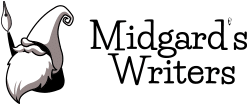





4 Comments
Bonjour, Antidote est un super outils. Je ne regrette pas d’avoir investi, c’est indispensable. Il permet d’améliorer son textes, d’enrichir son vocabulaire. Entre les répétitions et les verbes faibles, il y a toujours de quoi retravailler. Je recommande. Mais je n’ai pas essayé d’autres correcteurs.
Je suis bien d’accord. On peut se demander si ça vaut le coup d’investir étant donné son prix, mais il est clairement plus performant que le correcteur de Word.
Bonjour. Antidote est un bel outil. Je l’utilise depuis 2019. Est-ce que vous avez effectué la mise à niveau vers Antidote 12 ? En tout cas, j’attends d’avoir quelques retours avant de le faire.
Bonsoir,
Non, je n’ai pas encore fait la mise à niveau. Ma version me convient pour le moment. N’hésitez pas à revenir nous dire ce que vous en avez pensé si vous le faites !